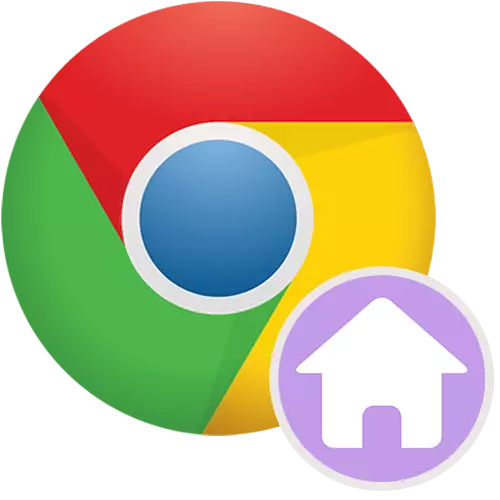
برای راحتی کاربران، مرورگر ممکن است یک صفحه مشخص شده را باز کند، که به نام شروع یا خانه نامیده می شود. اگر می خواهید، هر بار که مرورگر اینترنت Google Chrome را روشن می کنید، وب سایت Google به طور خودکار بارگذاری می شود، شما باید برخی از تنظیمات را اجرا کنید.
صفحه اصلی گوگل در کروم
برای شروع مرورگر، زمان را در باز کردن یک صفحه تلف نکنید، می توان آن را به عنوان شروع تنظیم کرد. این است که چگونه می توانید Google Google را در Google Chrome ایجاد کنید، ما جزئیات بیشتری را در نظر خواهیم گرفت.
- در گوشه بالا سمت راست مرورگر وب، روی دکمه منو کلیک کنید و به «تنظیمات» در لیست نمایش داده شده بروید.
- بلوک "شروع Chrome" را پیدا کنید و "تنظیم صفحات" را انتخاب کنید.
- در حال حاضر می توانید برخی از سایت هایی را که لازم نیست نصب کنید. برای خلاص شدن از شر آن، بر روی دکمه با سه نقطه در کنار آن کلیک کنید.
- روی "Delete" کلیک کنید.
- حالا "تنظیم صفحات" را دوباره انتخاب کنید و روی لینک "اضافه کردن صفحه" کلیک کنید.
- یک آدرس موتور جستجو را بنویسید اگر شما نمی خواهید نسخه روسی زبان سایت را ببینید، "Google.ru" یا هر دامنه دیگری خواهد بود. به عنوان مثال، google.com، google.ua، google.kz و غیره توجه داشته باشید که این کشور در هنگام جستجو مورد استفاده قرار نمی گیرد. به شرطی، اگر شما دامنه را به ".com" تغییر دهید، نتایج صدور هنوز برای روسیه است، زیرا هنگام جستجو در سرویس به محل شما متکی است.
- علاوه بر این، شما همچنین می توانید موتور جستجوی Google Master را قرار دهید، پیدا کردن بلوک مربوطه در تنظیمات.
- از لیست، "Google" را مشخص کنید. تنظیمات را می توان بسته کرد.
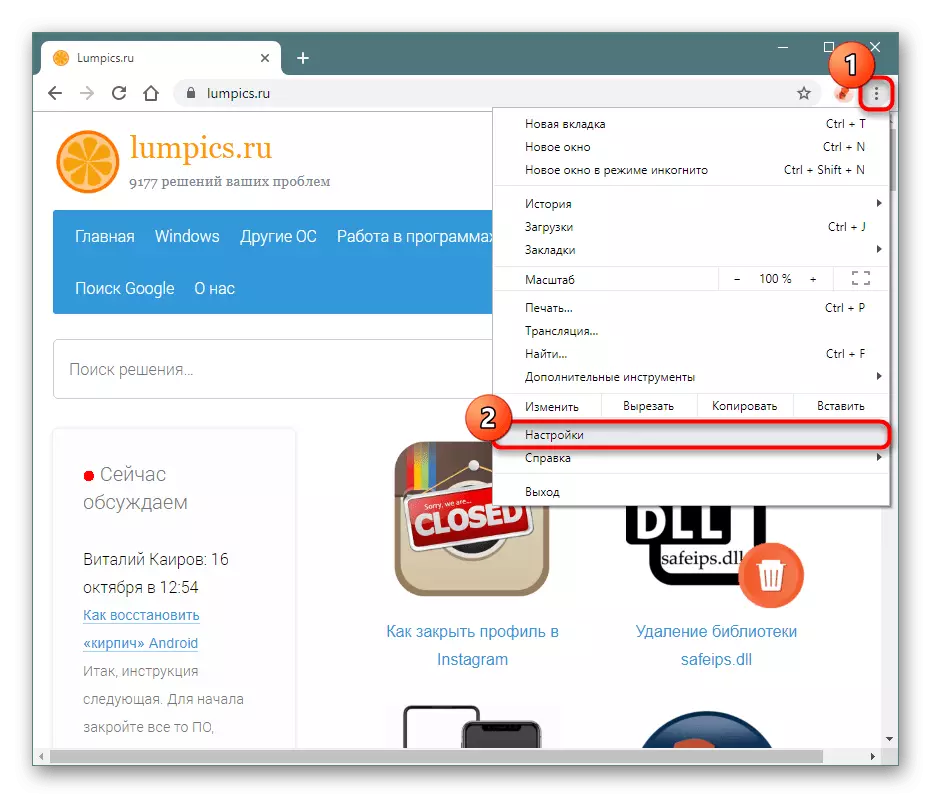

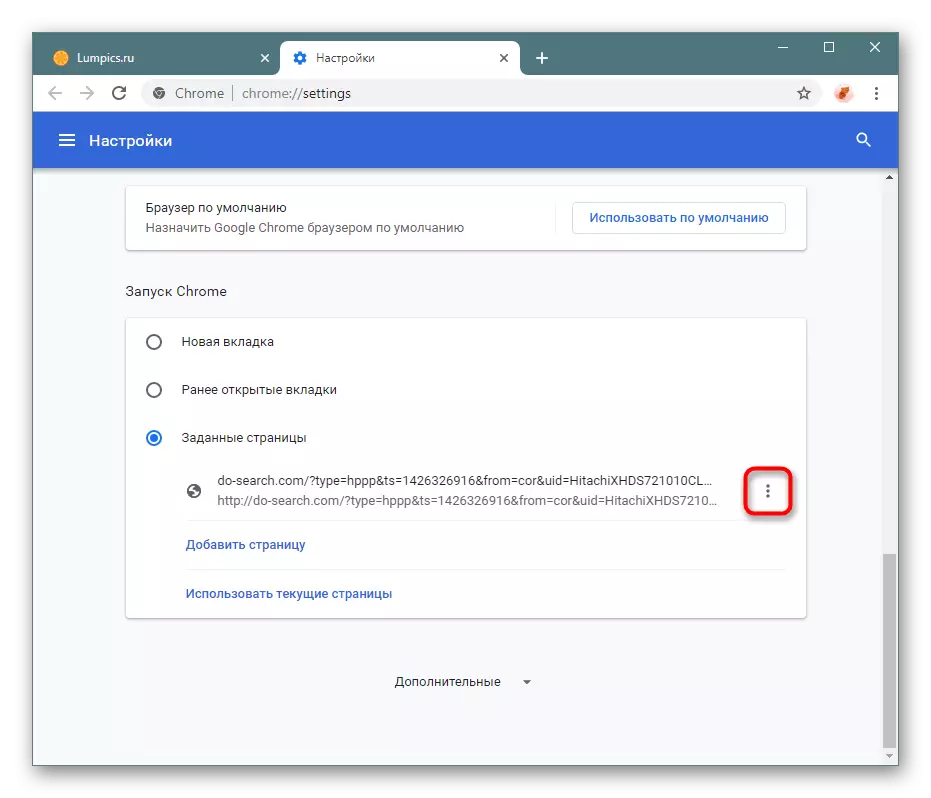
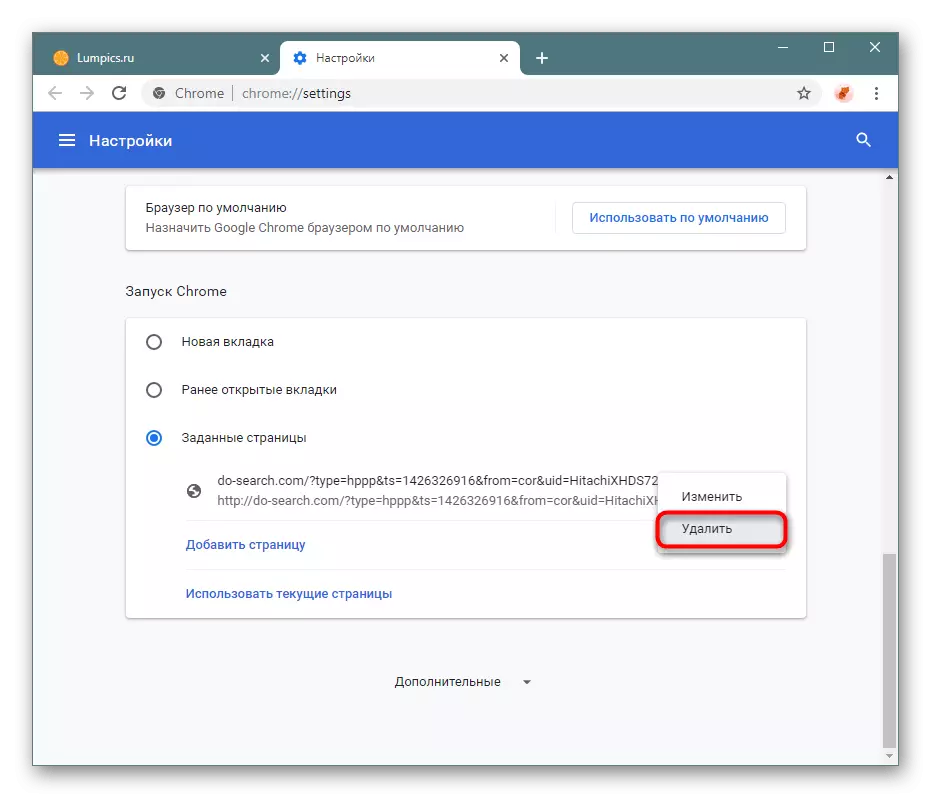
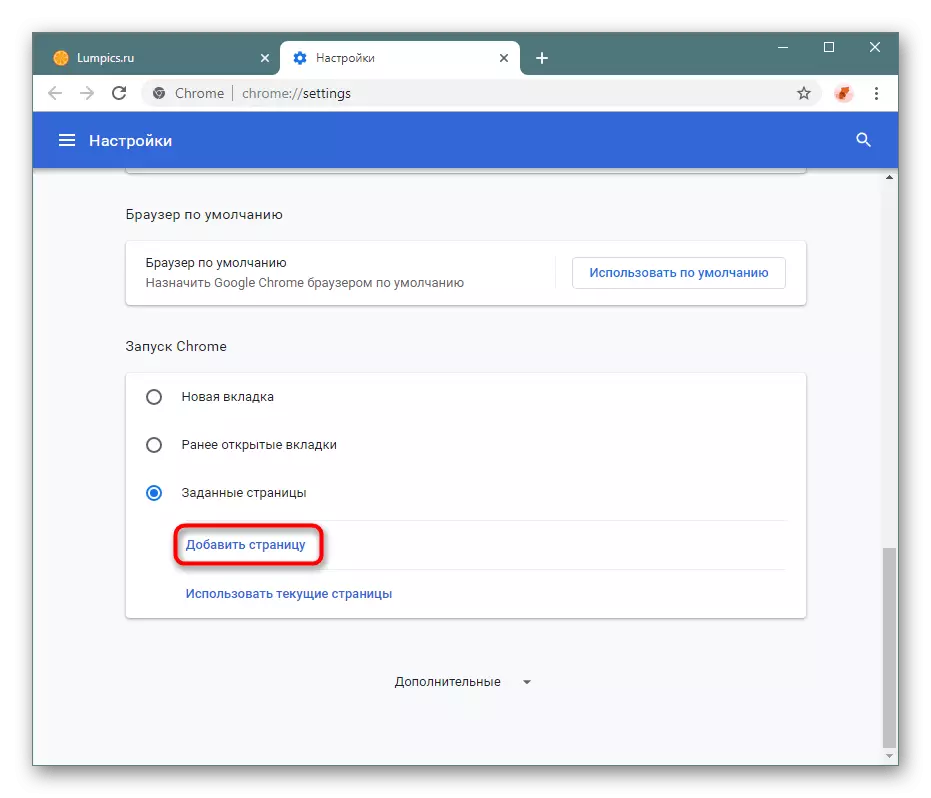
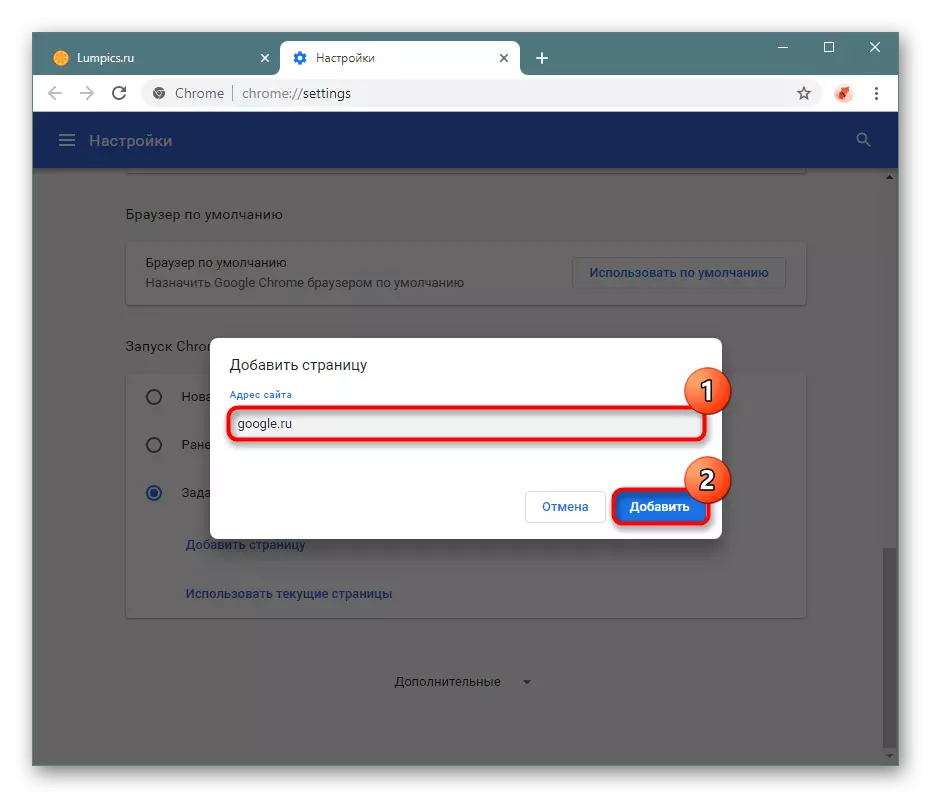
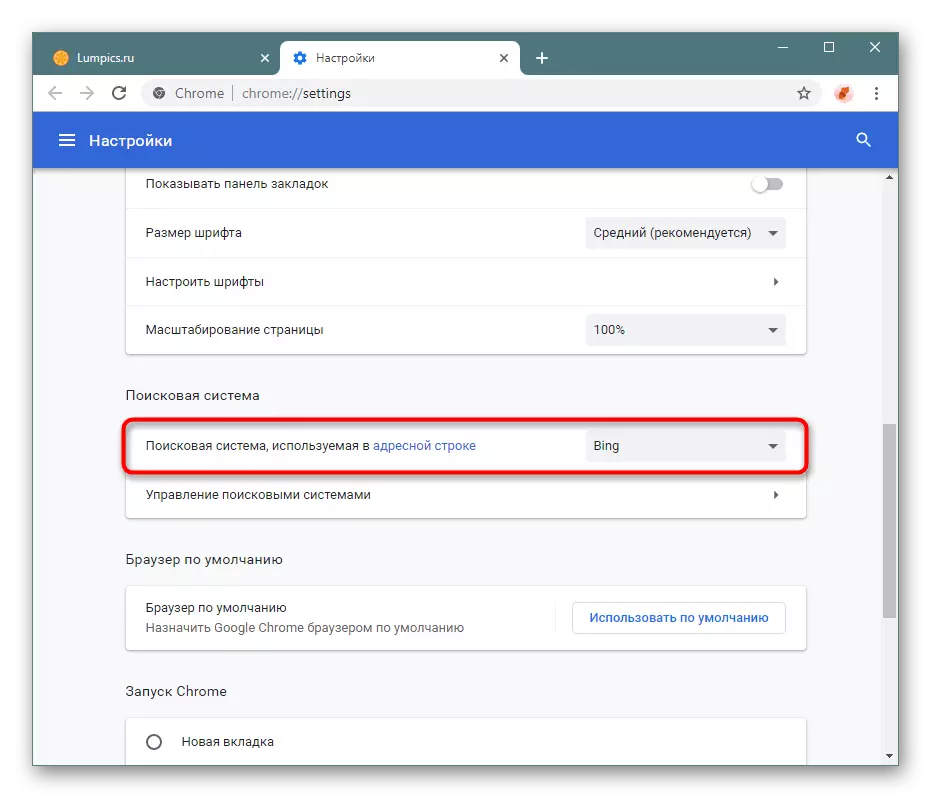
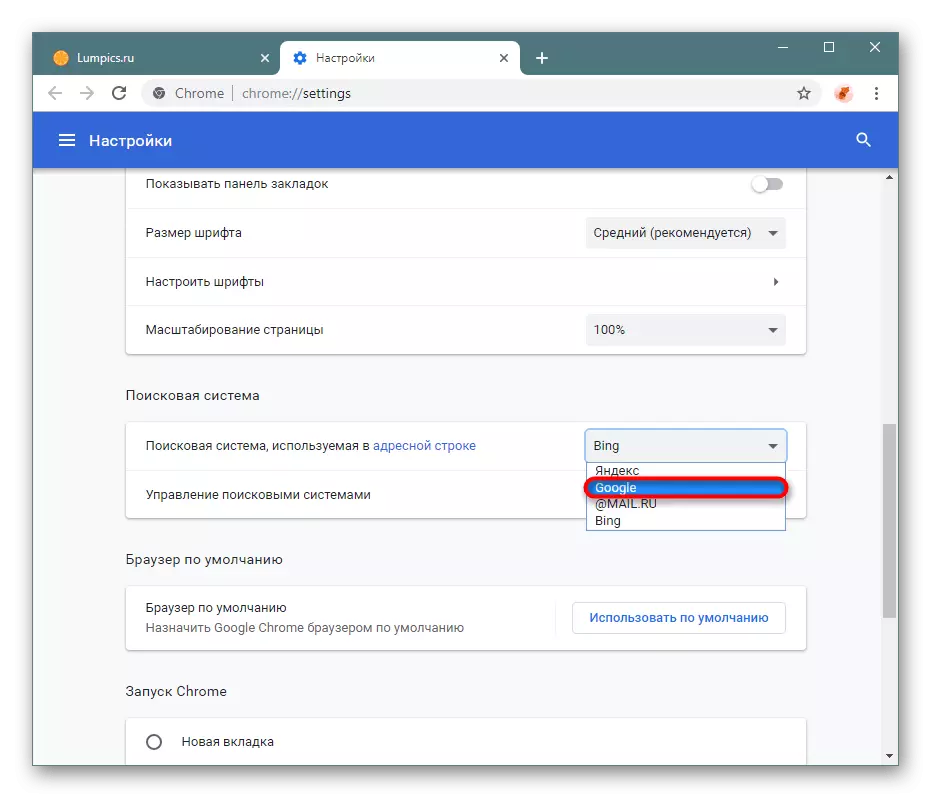
به هر حال، اگر هنوز بخواهید جلسه قبلی را ذخیره کنید (تمام زبانه های باز در زمان بسته شدن کروم)، اما در عین حال به سرعت به Google بروید، می توانید یک دکمه صفحه اصلی را با Google اضافه کنید. بنابراین، شما نیازی به باز کردن یک برگه جدید نیست که یکی دیگر از موتور جستجو را می توان نصب کرد. در "تنظیمات"، بلوک "ظاهر" را پیدا کنید و دستگیره را تغییر دهید تا دکمه "صفحه اصلی" را نشان دهید. "
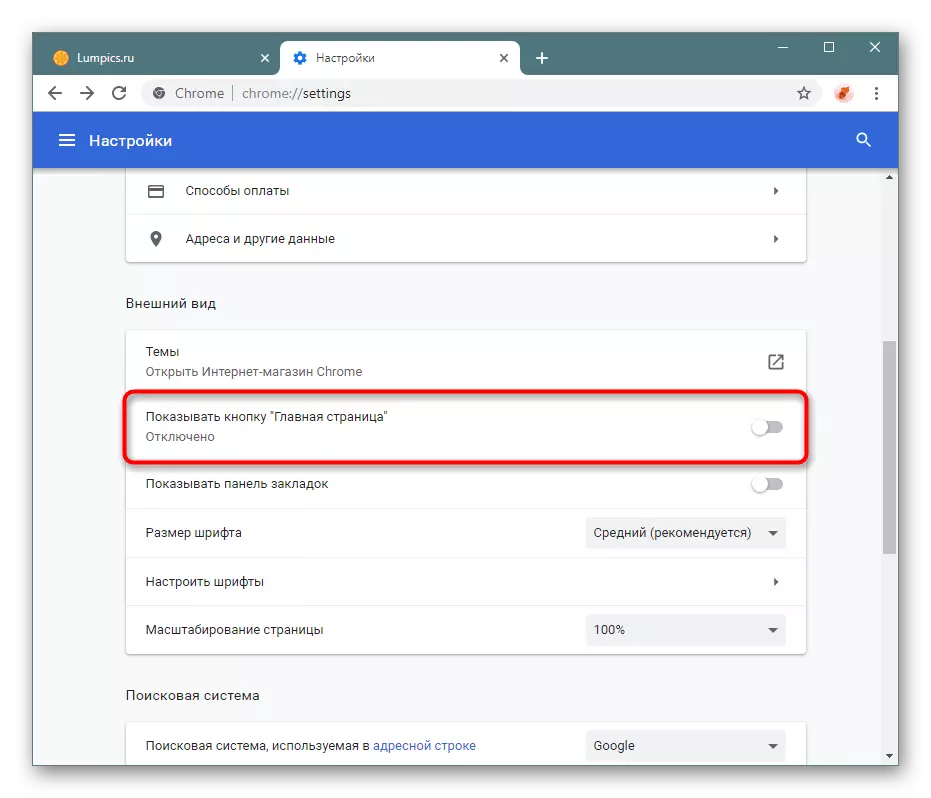
یک نوع از آدرس خود را نشان می دهد، جایی که به طور پیش فرض موتور جستجوی گوگل قبلا تجویز شده است.
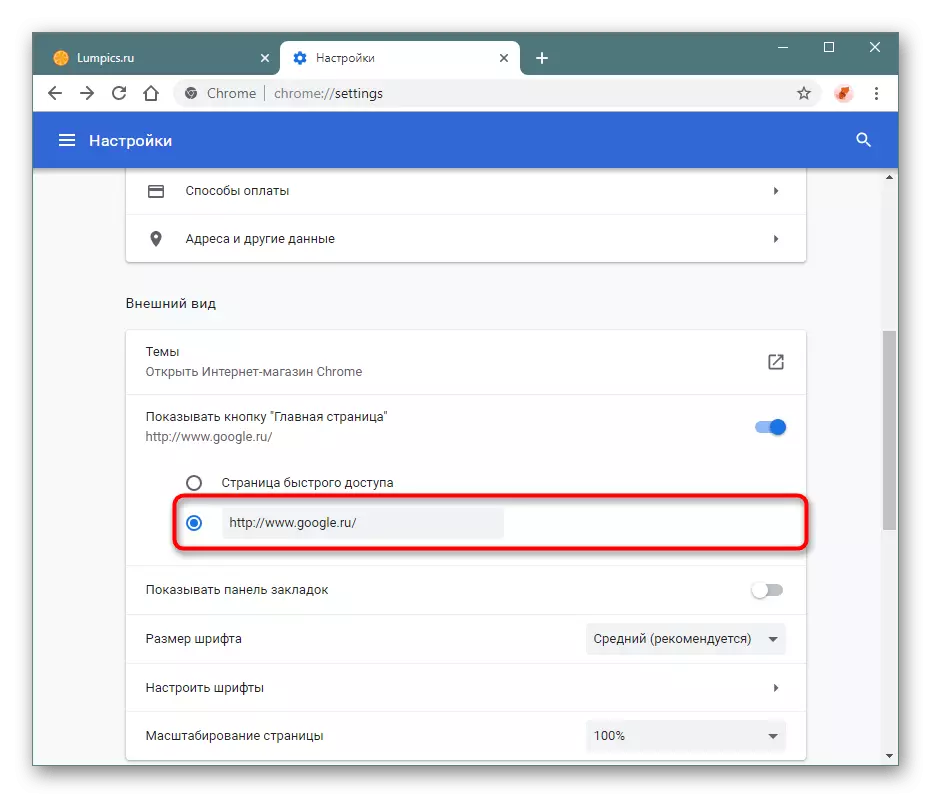
در حال حاضر دکمه در قالب یک خانه همیشه کمی از رشته آدرس است، و هنگامی که شما آن را در محل برگه باز کن فعلی فشار دهید، موتور جستجوی گوگل باز خواهد شد.
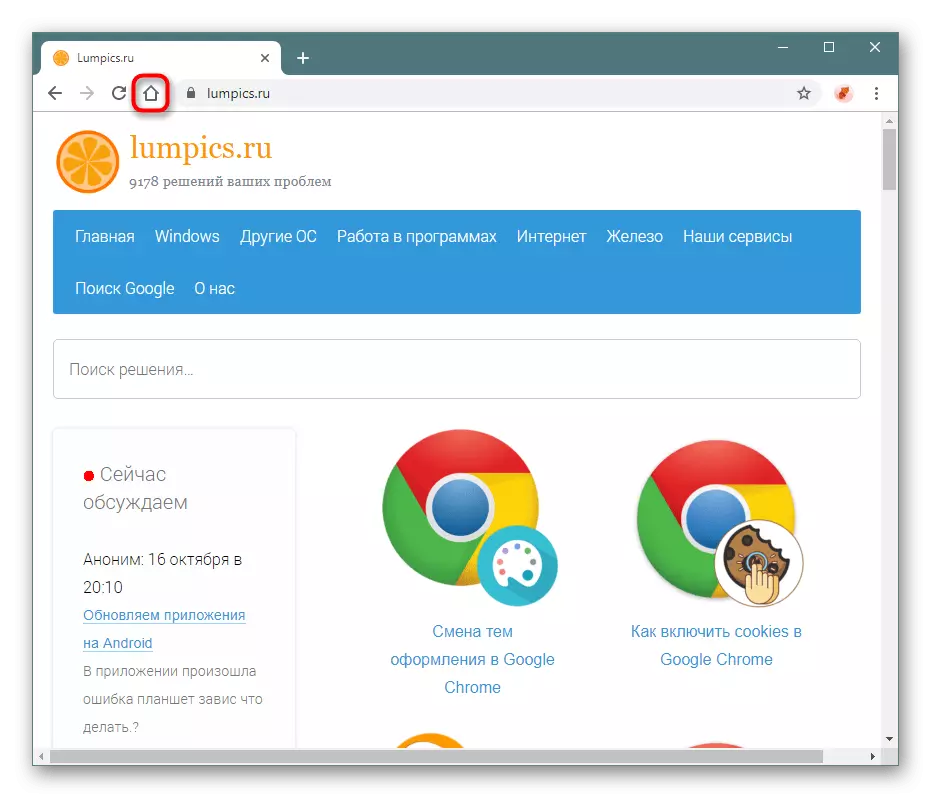
در حال حاضر، هر بار که مرورگر وب شروع می شود، صفحه Google بلافاصله به جای جلسه قبلی باز می شود، هنگام جستجو از طریق نوار آدرس، سرویس Google نیز استفاده می شود و با فشار دادن دکمه «صفحه اصلی»، جستجوی Google-Search را جایگزین می کند زبانه موتور باز
